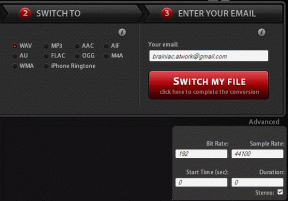Créez des gestes de pavé tactile Mac personnalisés avec de meilleurs outils tactiles
Divers / / February 11, 2022
 Il existe certains utilitaires qui vous font vous demander après les avoir utilisés pour la première fois comment vous auriez pu vivre sans eux pendant si longtemps. Dans les entrées précédentes, nous avons discuté de quelques-uns d'entre eux, comme Menu des extraits ou Bureau Connect par example.
Il existe certains utilitaires qui vous font vous demander après les avoir utilisés pour la première fois comment vous auriez pu vivre sans eux pendant si longtemps. Dans les entrées précédentes, nous avons discuté de quelques-uns d'entre eux, comme Menu des extraits ou Bureau Connect par example.Cette fois, nous examinons un autre de ces outils indispensables si vous êtes un utilisateur Mac et que vous avez soit une Magic Mouse, soit un Macbook avec un trackpad moderne. Le nom de ce petit utilitaire est Better Touch Tools et il est disponible gratuitement.
Ne vous laissez pas berner par la balise gratuite. En fait, Better Touch Tools est l'un des utilitaires les plus utiles et les plus pratiques que vous puissiez trouver pour votre Mac.
Voyons de quoi il s'agit.
Assez intéressant, De meilleurs outils tactiles (BTT à partir de maintenant) est une application qui porte vraiment bien son nom: en un mot, l'application vous permet de créer vos propres gestes personnalisés à utiliser sur votre Mac avec des appareils qui les prennent en charge, comme la Magic Mouse, le Magic Trackpad ou l'un des trackpads en verre que vous pouvez trouver sur les Mac modernes.

Si vous en avez, la valeur de BTT devient évidente immédiatement. Apple a tendance à ne pas inclure de fonctionnalités supplémentaires sur son système d'exploitation à moins qu'elles ne fonctionnent parfaitement (synchronisation Wi-Fi par exemple), mais cela laisse parfois beaucoup à désirer. BTT résout ce problème en offrant au dispositif de pointage de votre Mac beaucoup plus de flexibilité.
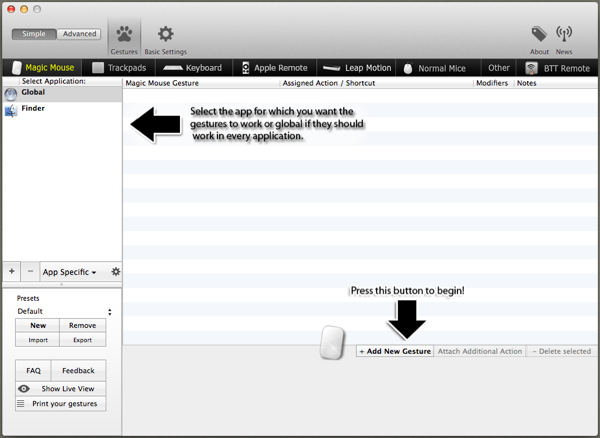
Noter: BTT fonctionne aussi pour Raccourcis clavier et avec n'importe quelle souris USB standard, bien que ses actions soient optimisées pour les appareils mentionnés ci-dessus.
Lorsque vous utilisez l'application, vous pouvez choisir de créer un geste à attribuer à l'ensemble du système d'exploitation ou uniquement à une application particulière, ce qui est très pratique.

Comme prévu, il existe une large gamme d'actions prédéfinies que vous pouvez attribuer aux gestes, mais la vraie viande de BTT réside dans la possibilité d'attribuer vos propres raccourcis ou commandes à vos propres raccourcis.

Par exemple, dans mon cas j'utilise beaucoup Safari et si je veux changer d'onglet, je dois utiliser le clavier ou cliquer directement sur l'onglet que je veux. J'ai donc décidé de créer un geste sur ma Magic Mouse qui me permettait de changer d'onglet sur Safari simplement en faisant glisser ma Magic Mouse d'un côté ou de l'autre.

Créer vos propres gestes est assez facile. Tout d'abord, choisissez l'application pour laquelle vous souhaitez un nouveau geste sur le panneau de gauche de BTT, puis sélectionnez parmi les gestes disponibles. Dans ce cas, j'ai choisi de glisser un seul doigt vers la droite et la gauche de la souris pour déclencher l'action que je voulais (changer d'onglet d'avant en arrière respectivement).


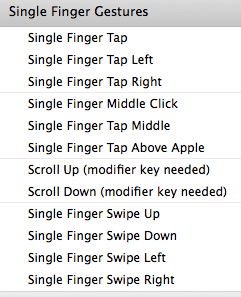
Noter: BTT vous demandera souvent la permission de contrôler votre Mac à l'aide des fonctionnalités d'accessibilité. C'est tout à fait normal.
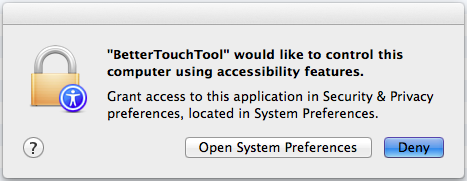
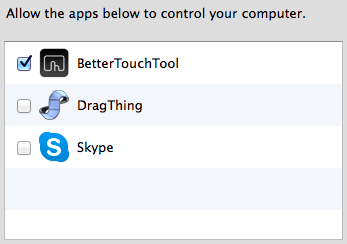
Ensuite, vous pouvez choisir parmi les actions prédéfinies, mais pour ce geste, j'ai utilisé les raccourcis clavier pour les actions.


Une fois cela fait, vous pouvez commencer à utiliser vos gestes nouvellement créés immédiatement.
Dans l'ensemble, j'ai trouvé que les gestes que j'ai créés à l'aide de Better Touch Tools fonctionnaient presque parfaitement à quelques exceptions près ici et là lors de la création de complexes (surtout sur le trackpad) ou lors de l'attribution d'actions à des actions très simples/communes gestes.

La flexibilité que cet utilitaire offre compense facilement ses défauts.
Dans tous les cas, étant totalement gratuit, il n'y a aucune raison pour que vous ne l'essayiez pas.
Dernière mise à jour le 03 février 2022
L'article ci-dessus peut contenir des liens d'affiliation qui aident à soutenir Guiding Tech. Cependant, cela n'affecte pas notre intégrité éditoriale. Le contenu reste impartial et authentique.